wps表格剪切内容到指定行数怎么弄
wps表格剪切内容到指定行数怎么弄?一些小伙伴在表格中进行数据输入的时候,想要将我们需要的内容进行剪切操作,想要将其中一行的内容进行剪切粘贴到另外一行中,那么我们该如何设置呢,借助强大的wps表格软件,可以轻松的实现,一起来看看剪切内容到指定行数的具体操作方法吧。
WPS剪切的内容到指定行的方法
1.首先,我们需要在表格中将我们需要的内容进行输入进去。
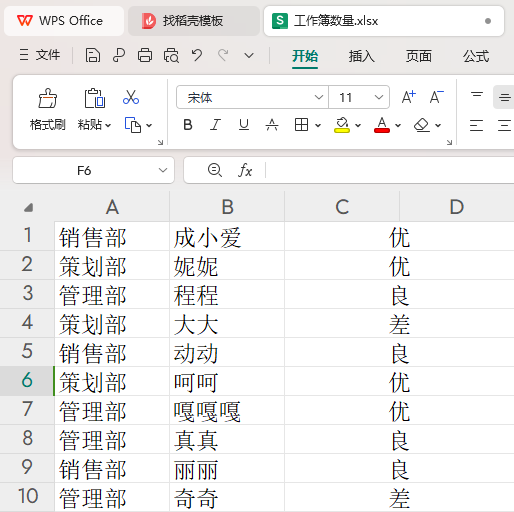
2.之后我们可以将其中需要进行剪切的内容找到,比如我们需要将其中黄色的那一行的内容进行粘贴到红色那一行的位置。
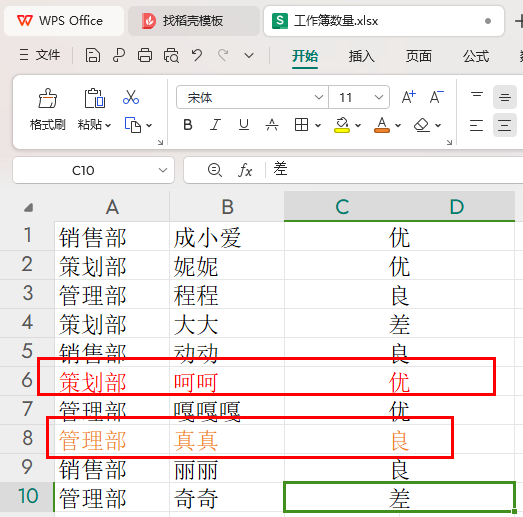
3.之后,我们将其中黄色那一行的内容选中,然后进行右键点击一下,选择其中的【剪切】选项。
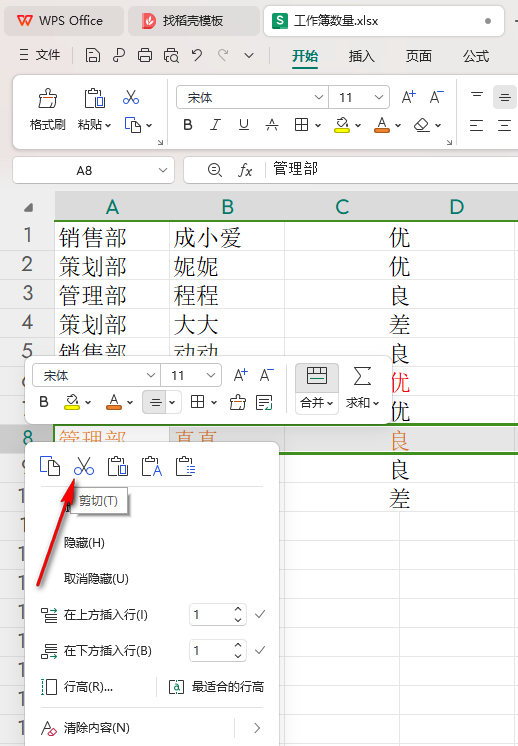
4.剪切之后,我们将红色那一行的内容选中,然后进行右键点击,在打开的菜单选项中将【插入已剪切的单元格】选项即可。
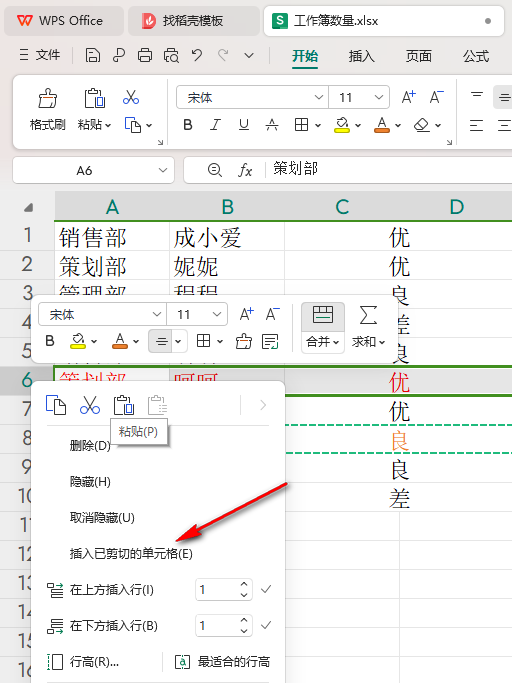
5这时候你可以看到我们的黄色那一行的内容已经插入到红色那一行的位置,而红色的那一行会自动往下移动。
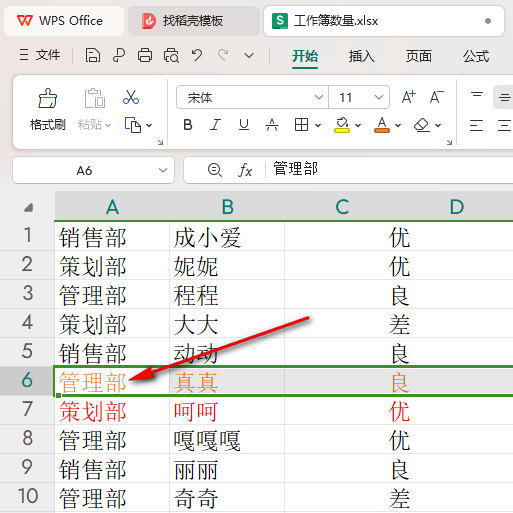
以上就是关于如何使用WPS Excel插入已剪切的内容的具体操作方法,感兴趣的话可以操作试试。
最新推荐
-
win11添加硬盘后不显示怎么办 电脑加装了第二个硬盘不显示

win11添加硬盘后不显示怎么办?对win11系统的电脑空间进行扩容,可以很好的保证电脑的流畅使用,但是有 […]
-
win10双屏显示一大一小怎么调整 双屏显示一大一小

win10双屏显示一大一小怎么调整?很多用户都会在电脑上多安装一块显示屏,让自己的工作进行区分,互不干扰, […]
-
win11怎么找不到环境变量 win11环境变量在哪打开

win11怎么找不到环境变量?很多大型软件在使用过程中,都需要进行系统环境变量的配置,才能启动使用,但是在 […]
-
win10连接共享打印机0x00000bcb错误怎么办 win10连接打印机0x00000bcb

win10连接共享打印机0x00000bcb错误怎么办?打印机是使用频率最高的办公设备,使用中可以让用户很 […]
-
win10开发者模式怎么打开 win10进入开发者模式

win10开发者模式怎么打开?在win10系统中,用户可以通过系统自带的开发者模式,对需要的功能进行调试或 […]
-
win10环境变量怎么打开 win10打开环境变量

win10环境变量怎么打开?环境变量一般是指在操作系统中用来指定操作系统运行环境的一些参数,在大型软件的使 […]
热门文章
win11添加硬盘后不显示怎么办 电脑加装了第二个硬盘不显示
2win10双屏显示一大一小怎么调整 双屏显示一大一小
3win11怎么找不到环境变量 win11环境变量在哪打开
4win10连接共享打印机0x00000bcb错误怎么办 win10连接打印机0x00000bcb
5win10开发者模式怎么打开 win10进入开发者模式
6win10环境变量怎么打开 win10打开环境变量
7yuzu模拟器怎么导入游戏 yuzu模拟器使用教程pc
8手机怎么用剪映去除视频文字内容 剪映去除字幕的方法有哪些
9windows10的快速启动如何设置 win10启用快速启动
10u盘里的空文件夹无法删除怎么办 u盘里面的空文件夹删不掉
随机推荐
专题工具排名 更多+





 闽公网安备 35052402000378号
闽公网安备 35052402000378号